Integración de Webflow y Salesforce CRM: transferencia automática de datos
Webflow y Salesforce CRM son plataformas potentes y con todas las funciones que utilizan las empresas para marketing y ventas. Si desea sacarles más provecho, debería considerar optimizar su trabajo con ellos. Esto se puede lograr integrando ambos sistemas. Recomendamos utilizar el conector en línea ApiX-Drive para este propósito. En nuestro artículo, aprenderá cómo configurar la integración de Webflow y Salesforce, automatizando así la transferencia de clientes potenciales desde un sitio web comercial o una tienda en línea a un sistema CRM.
Automatizar la transferencia manual de datos de clientes potenciales eliminará uno de sus flujos de trabajo que consumen mucho tiempo. Su beneficio práctico radica en el ahorro de tiempo y recursos humanos. La importante aceleración del trabajo con datos de clientes potenciales que proporciona la conexión entre el creador del sitio web y el sistema CRM le permitirá aumentar su propio rendimiento, así como elevar los indicadores de rendimiento del departamento y de la empresa en su conjunto.
Al configurar la integración de Salesforce y Webflow utilizando nuestro conector en línea sin código ApiX-Drive, inmediatamente podrá ver y apreciar sus beneficios. Los datos de los nuevos leads que envíen a través de un formulario de pedido en un sitio web creado en Webflow aparecerán automáticamente en el CRM. Ya no necesitará transferir manualmente toda una serie de datos (nombre y apellido, número de teléfono de contacto, dirección de correo electrónico, país, código postal, localidad, etc.). De esta manera, optimizará con éxito su trabajo y sus clientes recibirán una experiencia positiva al interactuar con usted y una alta tasa de retroalimentación. Esto le permitirá estar un paso por encima de los competidores que no utilizan la automatización en las ventas.
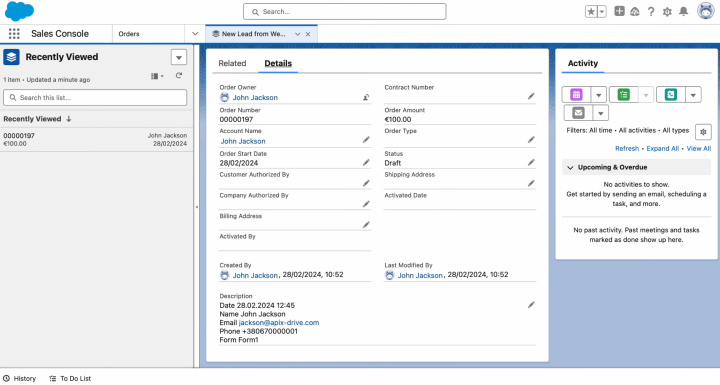
Cómo configurar la integración de Webflow y Salesforce CRM
Para configurar Salesforce CRM y la integración de Webflow, no necesita dominar urgentemente el campo de la programación ni comprender los matices de las solicitudes de API. Tampoco necesitarás ayuda externa. Nuestro conector en línea, ApiX-Drive, hará todo por usted. Su funcionalidad le permite vincular sistemas de forma rápida y sencilla. Gracias a su interfaz intuitiva y principio de funcionamiento, no dedicarás más de 10 minutos a todo el proceso. Las instrucciones detalladas en texto y video preparadas por los empleados de ApiX-Drive lo ayudarán a comprender cómo conectar cuentas y configurar ajustes.
El primer paso es registrarse en el sitio web oficial, ApiX-Drive.com. Una vez que haya hecho esto, puede comenzar la integración de Webflow y Salesforce.
Configurar la fuente de datos – Webflow
Para configurar la integración de Webflow con Salesforce, primero debe crear una nueva conexión. Para ello, haga clic en el botón verde.
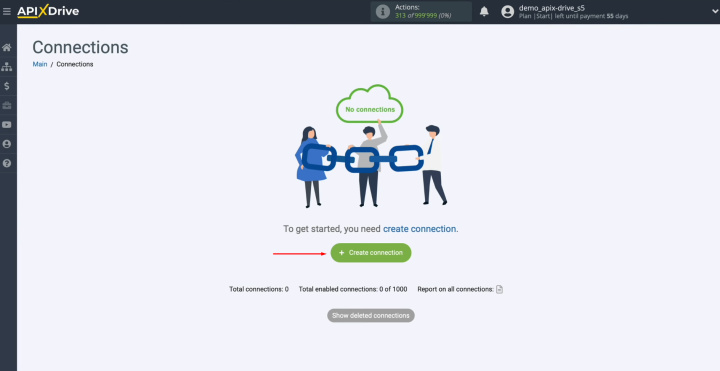
Seleccione el sistema de fuente de datos: Webflow. Haga clic en "Continue".
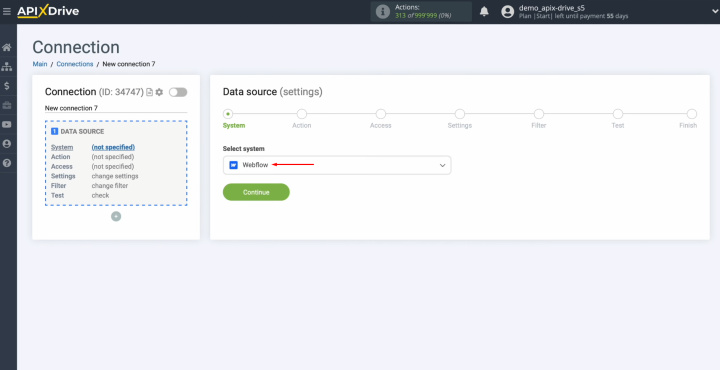
Elija la acción "Get form DATA (new)". Haga clic en "Continue".
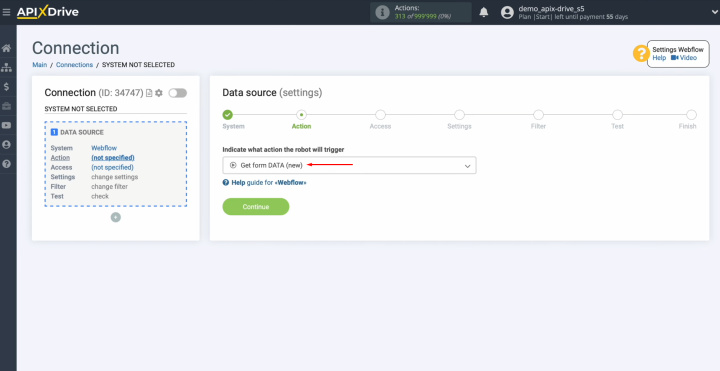
Conecte su cuenta Webflow al servicio ApiX-Drive. Para ello tienes que hacer clic en el botón azul.
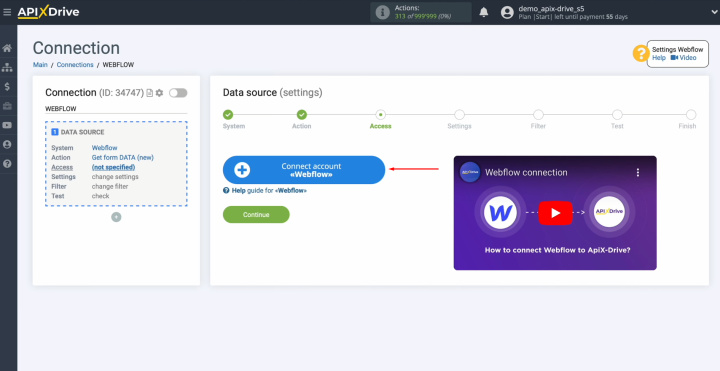
Especifique el nombre de usuario y la contraseña de su cuenta personal de Webflow. Haga clic en "Log in".
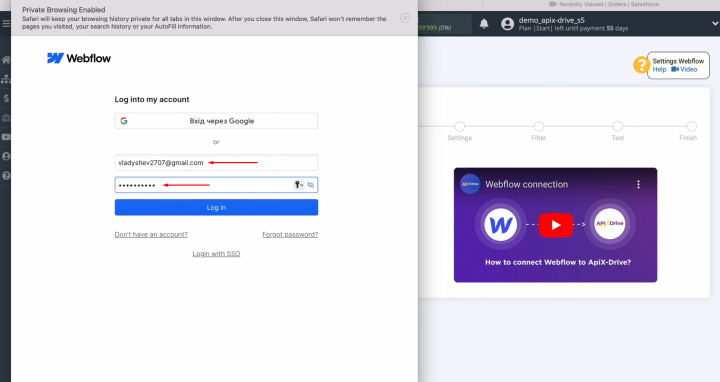
Proporcione acceso ApiX-Drive a su espacio de trabajo en Webflow. Haga clic en "Authorize App".
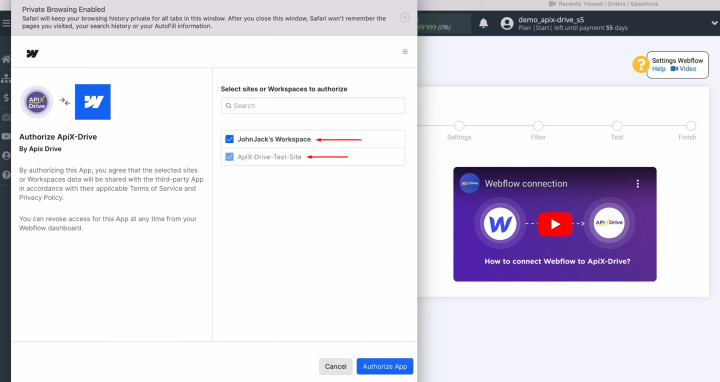
Cuando el inicio de sesión conectado aparezca en la lista de cuentas activas, selecciónelo y haga clic en "Continue".
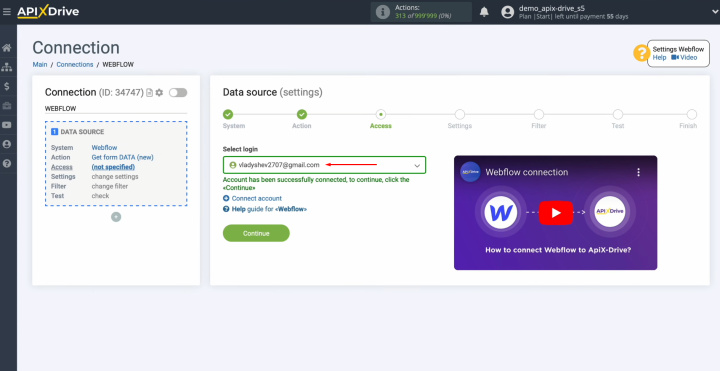
Seleccione el sitio web desde el cual recibirá nuevos clientes potenciales. Haga clic en "Edit and continue".
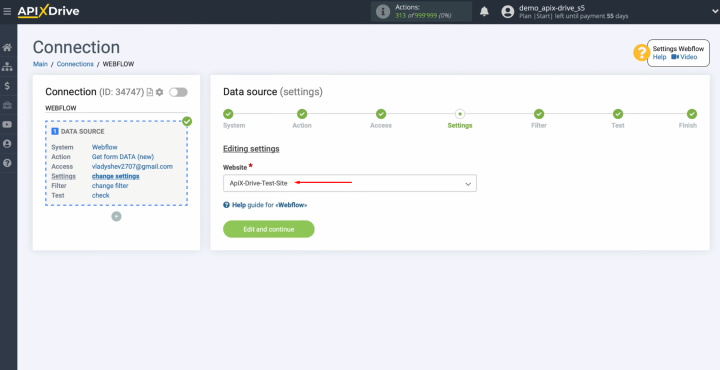
Puede configurar un filtro de datos, pero en este caso no es necesario. Entonces también haces clic en “Continue”.
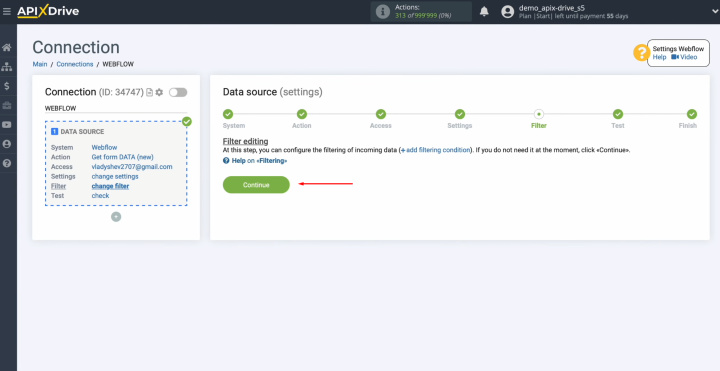
En este punto, debería ver los datos de uno de sus clientes potenciales de Webflow. Si no hay datos en esta etapa, debe completar un formulario en el sitio web de Webflow.
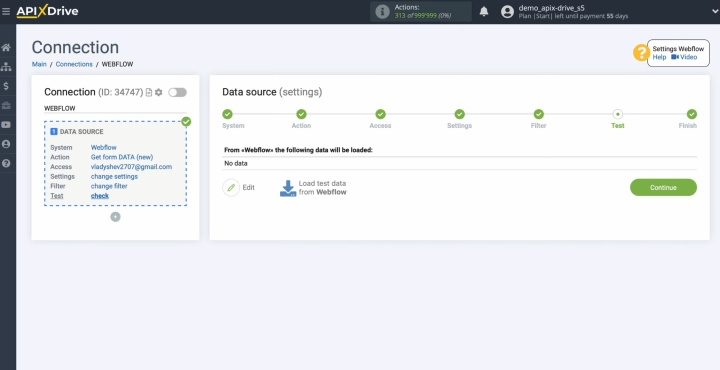
Cuando se complete el formulario en el sitio, haga clic en "Get Notified".
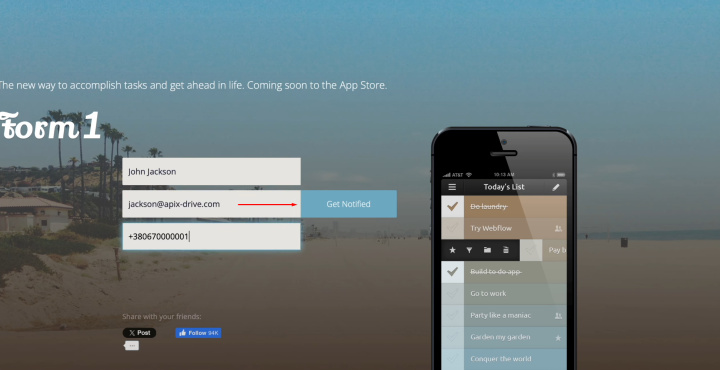
Regrese al sistema ApiX-Drive y continúe con la configuración. Haga clic en "Load test data from Webflow".
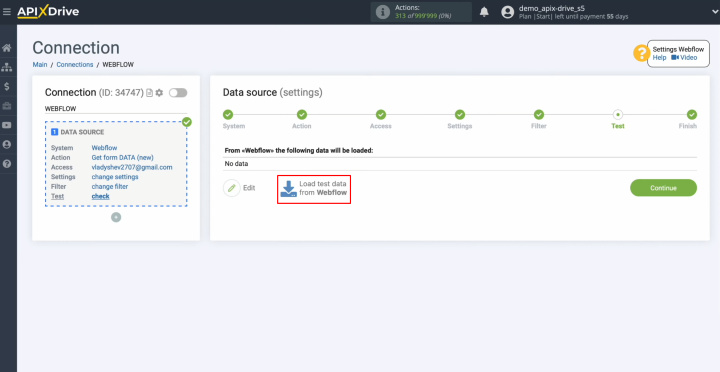
Cuando se muestre el cliente potencial de Webflow, haga clic en "Continue".
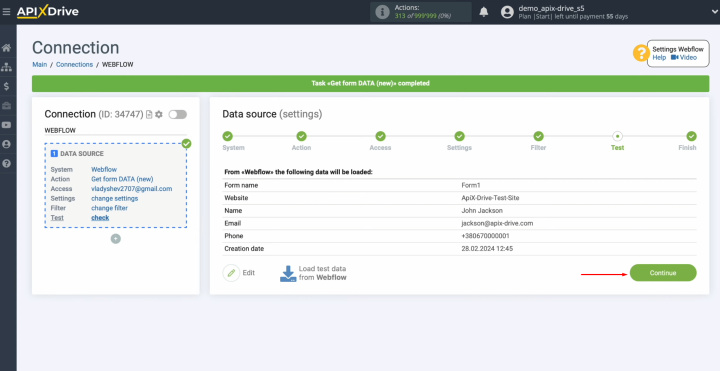
La configuración de la fuente de datos de Webflow se completó correctamente.
Configurar el receptor de datos – Salesforce
Para configurar la integración de Salesforce con Webflow, continúe con la configuración del destino de los datos. Para ello, haga clic en el botón verde.
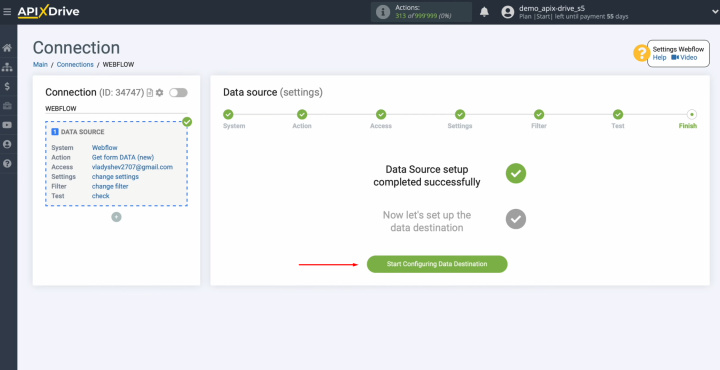
Elija el sistema: Salesforce CRM. Haga clic en "Continue".
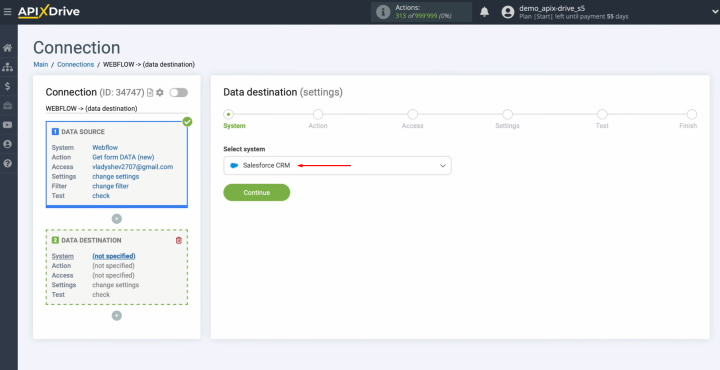
Seleccione una acción. En este caso, elija “Create ORDER”.
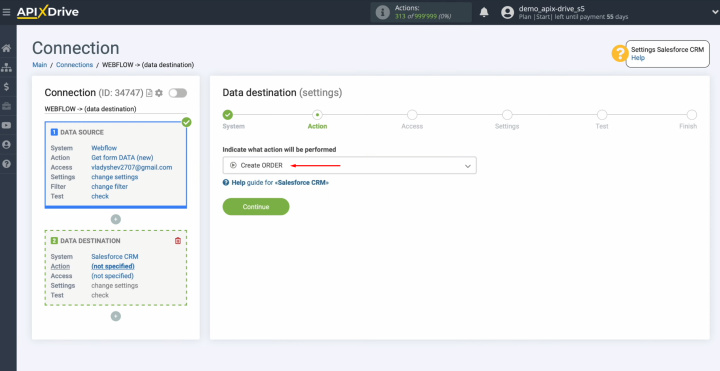
Conecte su cuenta de Salesforce CRM al sistema ApiX-Drive. Para ello tienes que hacer clic en el botón azul.
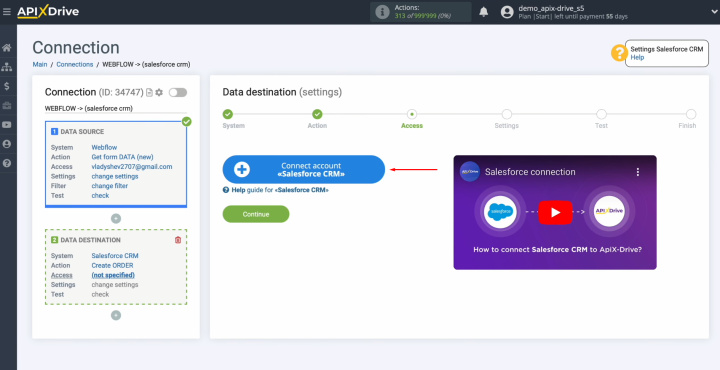
Especifique el nombre de usuario y la contraseña de su cuenta personal de Salesforce CRM. Haga clic en "Log in".
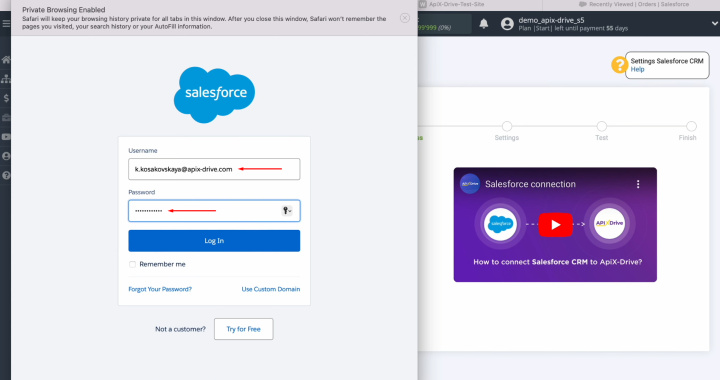
Cuando el inicio de sesión conectado aparezca en la lista de cuentas activas, selecciónelo y haga clic en "Continue".
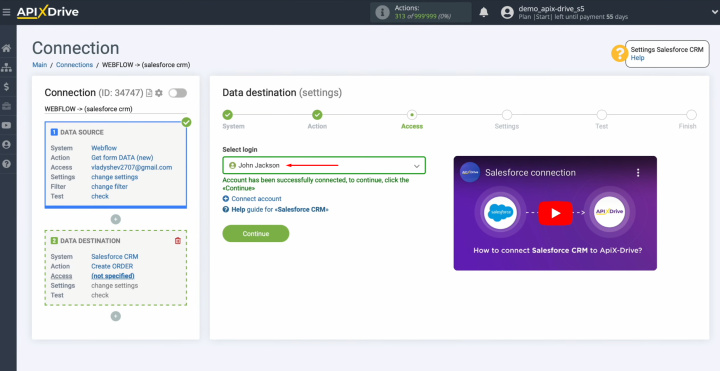
En este punto, verá los campos de Salesforce CRM para crear nuevos pedidos. Puede asignar variables de Webflow a estos campos. Para hacer esto, haga clic en el campo. Luego, seleccione la variable que necesita de la lista desplegable.
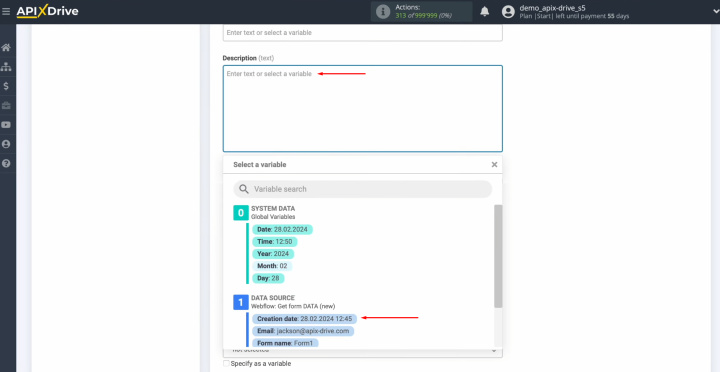
Tenga en cuenta que puede utilizar no solo variables de la lista desplegable sino también ingresar datos manualmente.
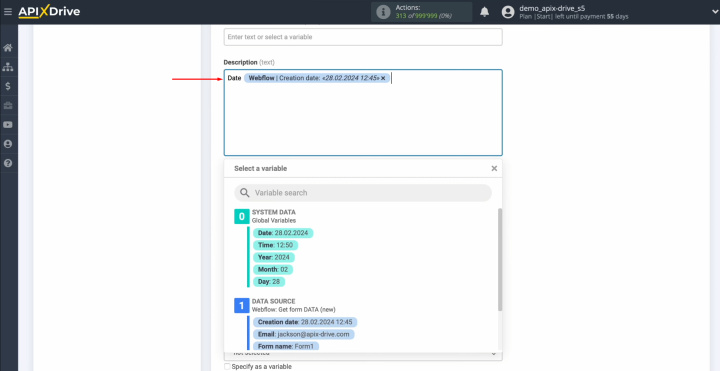
Para pasar a la siguiente línea, presione “Enter”.
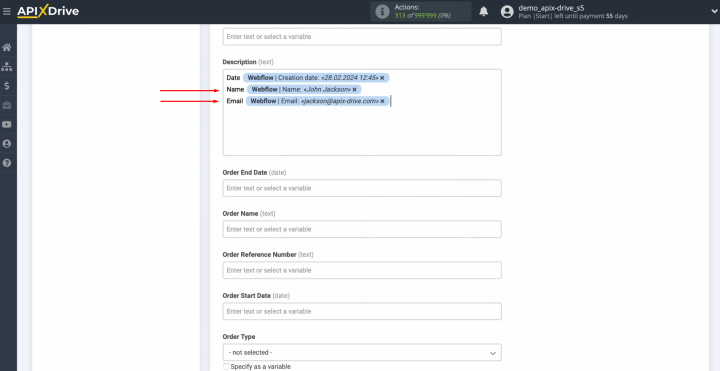
Cuando todos los campos obligatorios estén completos, haga clic en "Edit and Continue".
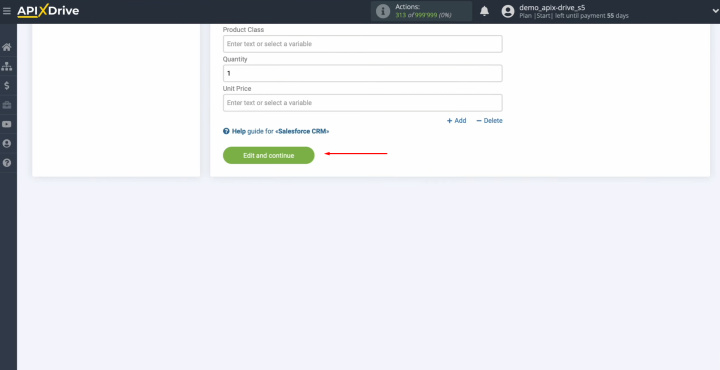
Ahora verá un ejemplo de los datos que se transferirán a Salesforce CRM en forma de nuevos pedidos con cada nuevo cliente potencial de Webflow. Si no estás satisfecho con algo, haz clic en "Edit" y retrocederás un paso. Realice los ajustes necesarios. Para comprobar si ha realizado la configuración correctamente, haga clic en "Send test data to Salesforce CRM".
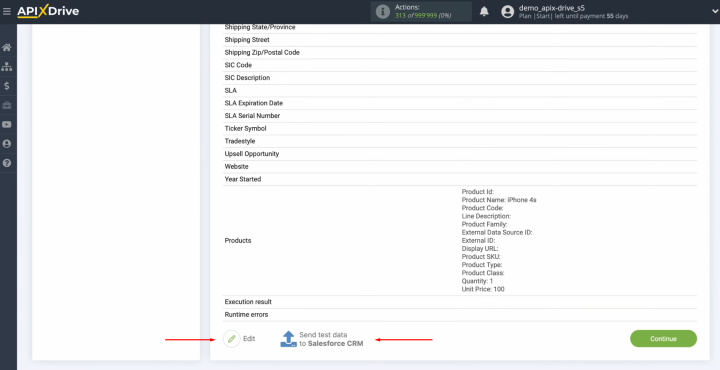
Después del envío exitoso, vaya a Salesforce CRM y verifique el resultado.
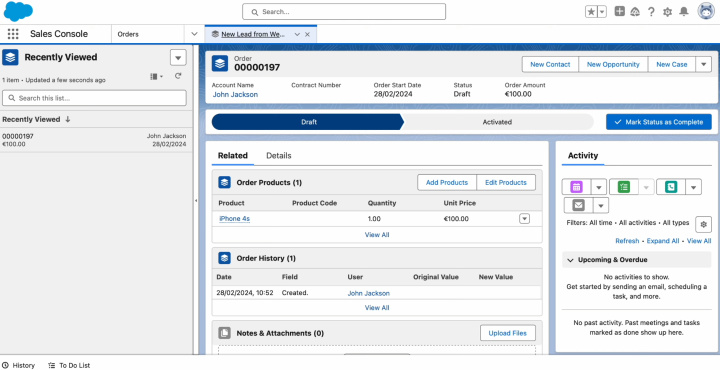
Si está satisfecho con todo, regrese al sistema ApiX-Drive y continúe con la configuración.
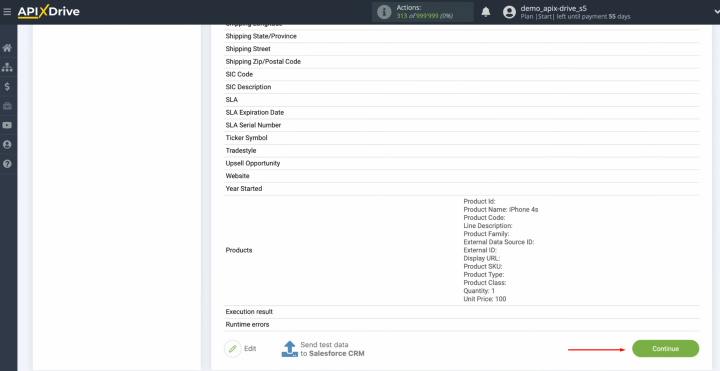
La configuración de Salesforce CRM como destino de datos se completó correctamente.
Configurar la actualización automática
Para que la transferencia de datos se realice automáticamente, configure la actualización automática. Haga clic en el botón verde, "Enable update".
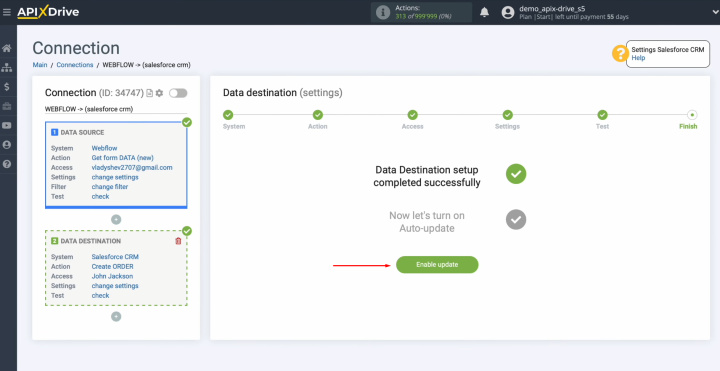
Haga clic en el botón de engranaje.
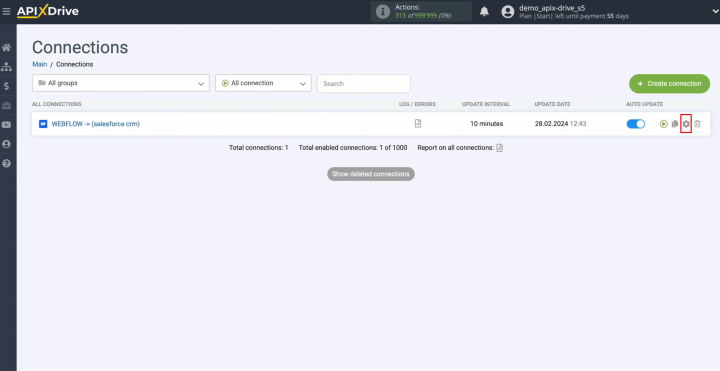
Seleccione el intervalo para el funcionamiento de la conexión. Por ejemplo, una vez cada 5 minutos. Además, aquí puede cambiar el nombre de la conexión y asignarla al grupo requerido. Haga clic en "Continue".
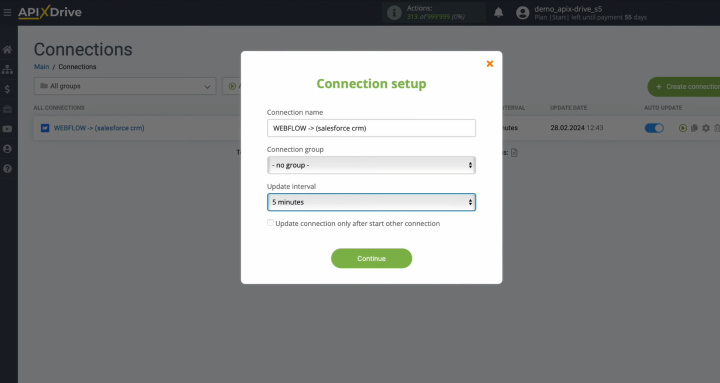
Eso es todo. Se ha completado la integración de Salesforce y Webflow. ¡Felicidades! ¡Lo has hecho!
Conclusiones
Después de configurar con éxito la integración de Webflow y Salesforce CRM de acuerdo con nuestras instrucciones e iniciar el modo de actualización automática, ahora tiene una conexión que funciona sin problemas entre estos sistemas. Además, lo más probable es que haya visto el resultado con sus propios ojos: la transferencia automática de datos de los clientes potenciales.
La integración de Salesforce CRM y Webflow lo liberará del trabajo manual aburrido y rutinario. Gracias a él, ya no tendrá que preocuparse por transferir usted mismo los datos de los clientes potenciales. Esta acción será totalmente automatizada. Nuestro conector online, ApiX-Drive, se encargará de la rutina. Mientras tanto, puedes concentrarte en mejorar la experiencia de tus clientes, aprender nuevas estrategias de marketing y otras áreas importantes que ayudarán a llevar tu negocio al siguiente nivel.
¿Quieres alcanzar tus metas en los negocios, la carrera y la vida más rápido y mejor? Hágalo con Apix-Drive, una herramienta que eliminará una parte significativa de la rutina en los flujos de trabajo y liberará tiempo adicional para lograr sus objetivos. Pruebe las capacidades de ApiX-Drive de forma gratuita; compruebe por sí mismo la eficacia de la herramienta.

